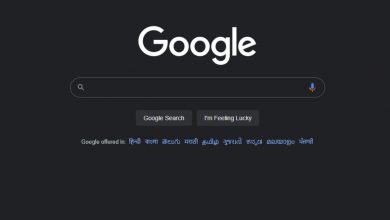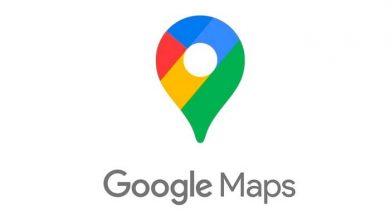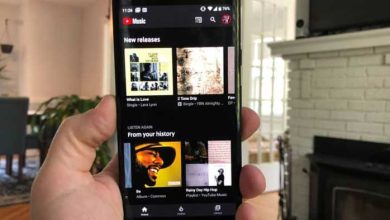حذف اطلاعات از گوگل (همه اطلاعات از زمان باستان تا امروز)

اگر به دنبال راه هایی برای محدود کردن ریسک های دسترسی آنلاین هستند، می توانید از روش های پیشگیرانه برای ایمن سازی داده ها و فعالیت های آنلاین استفاده کنید. به حداقل رساندن امکان جمع آوری اطلاعات شخصی توسط سایر سازمانها ساده و موثر است.
می توانید فعالیت های خود را از گوگل حذف کرده و میزان جمع آوری اطلاعات آنلاین را محدود کنید.
“آیا استفاده از عملکرد ناشناس در گوگل و حذف سابقه مرورگر ایمنی داده ها را حفظ نمی کند؟” در پاسخ به این سوال باید گفت نه به طور کامل.
بیشتر افراد به اشتباه فکر می کنند که حذف دوره ای جستجوهای آنها از مرورگر برای حفظ حریم خصوصی و ایمن ماندن اطلاعات کافی می باشد اما اینگونه نیست. هنگامی که از تب با حالت ناشناس (incognito tab) در مرورگر استفاده می کنید، هنوز هم ISP می تواند ناشناس بودن را تشخیص دهد. بنابراین امکان دسترسی به اطلاعات توسط سازمان های بزرگ وجود دارد، سازمان هایی که برای داده های جمع آوری شده هزینه دریافت می کنند.
اقدامات گوگل می تواند مانند الگوریتم آنها مبهم و مرموز باشد، البته گزینه های دیگری نیز وجود دارد که حفظ حریم خصوصی را در اولویت قرار می دهند. یکی از این موارد DuckDuckGo است که حرکت آنلاین فرد را ردیابی نمی کند. بعضی ها Brave را ترجیح می دهند، یک مرورگر امن که امکان جابه جایی بین موتورهای جستجو را فراهم کرده است.
البته همچنان امکان استفاده از گوگل به عنوان موتور جستجو وجود دارد اما با حذف برخی یا همه فعالیت های مرورگر می توانید کنترل جمع آوری اطلاعات را در دست بگیرید. اگر اجازه ردیابی مکان خود را به گوگل داده باشید باید چند مورد را به طور جداگانه مانند فعالیت مرتبط نقشه های خود را حذف کنید.
حتی اگر همه فعالیت خود را حذف کرده باشید، گوگل نحوه استفاده از مرورگر وب را ثبت می کند. وقتی که جستجو می کنید، گوگل چیزی که جستجو شده و زمان جستجو را نگه می دارد. به گفته گوگل پس از حذف همه داده ها حذف می شوند.
کسانی که می خواهند حساب گوگل خود را حفظ کنند باید به دنبال گزینه های دیگر باشید. در اینجا سایر گزینه ها را بررسی خواهیم کرد.
مدیریت کنترل های فعالیت گوگل
پاکسازی دائمی تاریخچه گوگل به هدف حفظ امنیت هویت آنلاین کمک می کند. علاوه بر این می توانید فعالیت های خود را نیز کنترل کنید.
فعالیت گوگل (Google Activity) همچنان ثبت تاریخچه مرورگر و جستجو را ادامه می دهد مگر اینکه آنها را غیرفعال کنید. با غیرفعال کردن آنها گوگل دیگر نمی تواند داده ها را جمع آوری و ذخیره کند.
با غیرفعال کردن فعالیت گوگل شروع می کنیم. برای بهینه سازی امنیت آنلاین خود می توانید همه موارد را در جستجوی خود مشخص کرده یا حذف کنید. اطلاعات مشخص شده ردیابی نخواهند شد. این یک کار فوق العاده آسان است فقط کافیست موارد زیر را انجام دهید:
مرورگر خود را باز کرده و به قسمت Activity Controls بروید.
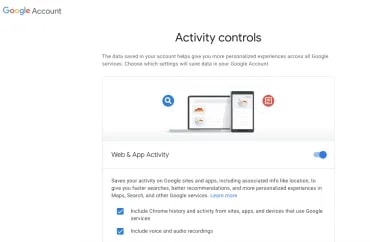
صفحه را پایین بیاورید و فعالیتی که نمی خواهید گوگل آن را ذخیره کند، غیرفعال کنید.
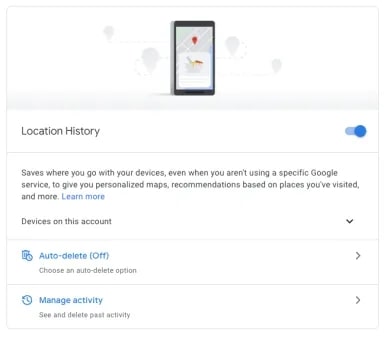
روی “Pause” کلیک کنید.
یک پنجره پاپ آپ باز می شود که در آن باید با کلیک روی دکمه Pause انتخاب خود را تأیید کنید.
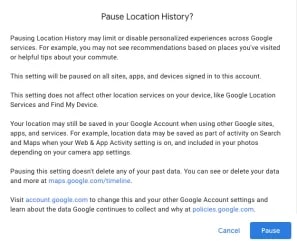
اگر همه تاریخچه مرورگر خود را حذف کنید، رمزهای عبور ذخیره شده نیز پاک خواهند شد. بنابراین قبل از انجام آن مطمئن شوید که رمزهای عبور خود را نگه داشته اید. اگر یک برنامه برای مدیریت رمزهای عبور مانند LastPass داشته باشید، انجام این کار روی آن تأثیری نمی گذارد.
قبل از اینکه درباره نحوه حذف همه فعالیت های جمع آوری شده فعلی توسط گوگل توضیح دهیم، نحوه بایگانی برای استفاده شخصی را بررسی خواهیم کرد. بنابراین اگر به دنبال پیدا کردن راهی برای دانلود تاریخچه جستجوی گوگل خود هستید حتما قسمت بعدی را مطالعه کنید.
دانلود تاریخچه جستجو/ مرورگر
گوگل برای بازبینی و دیدن برخی از مرورهای قبلی یک روش برای حفظ تاریخچه جستجو ارائه می دهد. برای به دست آوردن لیست بایگانی شده از تاریخچه خود طوریکه همیشه بتوانید به داده ها دسترسی داشته باشید باید مراحل زیر را دنبال کنید:
روی گزینه “Privacy & Personalization” کلیک کنید.
وارد حساب گوگل خود شوید. در صفحه اصلی در منوی سمت چپ، گزینه Privacy & personalization را انتخاب کنید.
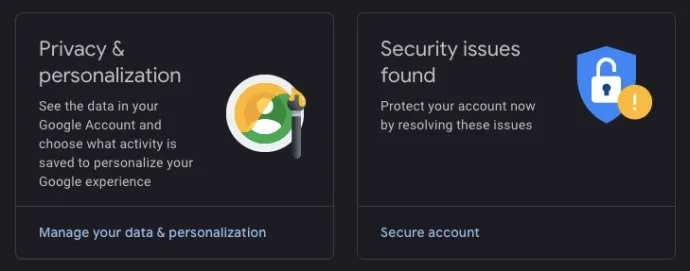
داده های خود را دانلود، حذف یا یک طرح برای آنها تعیین کنید.
صفحه را پایین بیاورید و بخش “Download, delete, or make a plan for your data” را پیدا کنید. برای دانلود روی “Download your data” کلیک کنید.
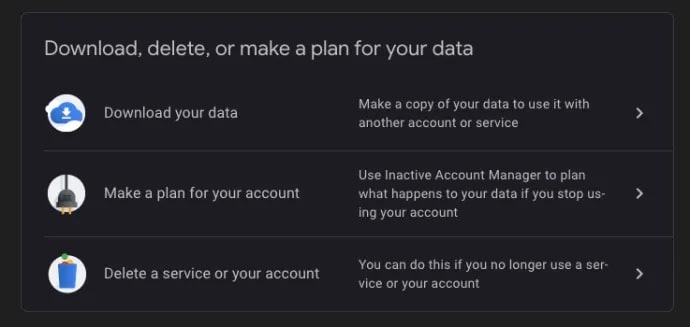
انتخاب های خود را انجام دهید.
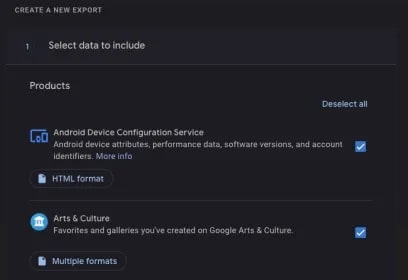
به صفحه ای منتقل می شوید که در آن باید داده های مورد نظر برای اضافه کردن در دانلود بایگانی را انتخاب کنید. به طور پیشفرض همه گزینه ها فعال هستند. یک دکمه Select None وجد دارد که گزینه ها را از حالت انتخاب خارج می کند، این کار فرآیند کم کردن حجم دانلود را با انتخاب داده های کمتر آسان تر می کند.
روی “Next Step” کلیک کنید.
پس از انتخاب موارد مورد نظر روی Next کلیک کنید.
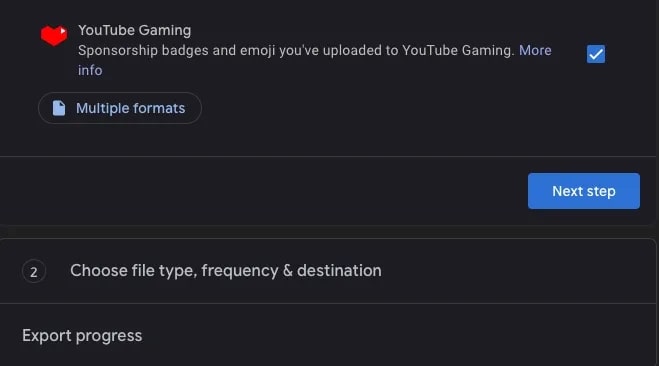
قالب خروجی را انتخاب کنید.
قالب مورد نظر برای دانلود بایگانی را انتخاب کنید. گزینه های در دسترس عبارتند از ” File typeیا نوع فایل” (.zip یا .tgz)، “Archive size یا اندازه بایگانی” (بین 1 تا 50 گیگابایت) و “Delivery method یا روش تحویل” (گزینه های ارائه شده در تصویر زیر)
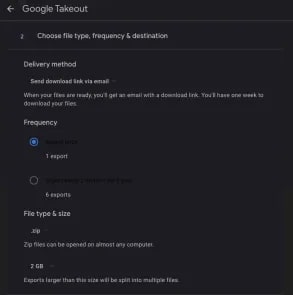
برای مدت زمان انتظار برای بایگانی داده ها بسته به سرویس های متصل به حساب گوگل و براساس روش تحویل انتخابی منتظر خواهید بود. اینجاست که می توانید فایل را در کامپیوتر شخصی (یا مک) دانلود کنید.
در ادامه مراحل حذف را توضیح می دهیم.
حذف تاریخچه مرورگر گوگل
پس از باز کردن مرورگر (کروم) وارد حساب گوگل خود شوید و مراحل زیر را دنبال کنید:
“History” را باز کنید.
در لیست منوی سمت راست روی History کلیک کنید. می توانید از میانبر صفحه کلید (Ctrl + H) نیز استفاده کنید.
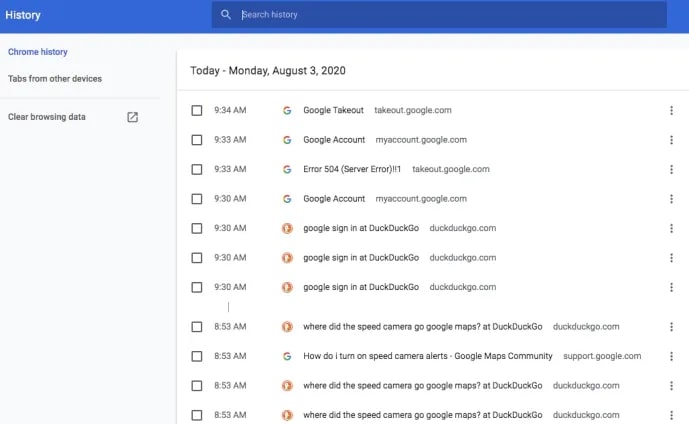
داده های مرورگر را پاک کنید.
در سمت چپ صفحه روی گزینه Clear Browsing Data برای پاک کردن داده ها کلیک کنید. یک پنجره در تب جدید باز می شود.
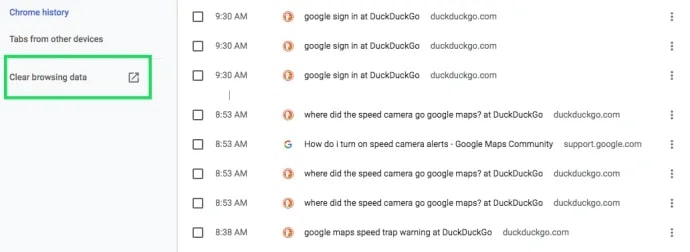
روی تب “Advanced” کلیک کنید.
این پنجره حاوی دو تب “Basic” و “Advanced” است. تب “Basic” سه گزینه دارد در حالیکه تب “Advanced” گزینه های اضافی بیشتری ارائه می دهد. برای انجام تنظیمات عمیق تر برای تاریخچه مرورگر باید به تب “Advanced” بروید و گزینه های مورد نظر را انتخاب کنید.
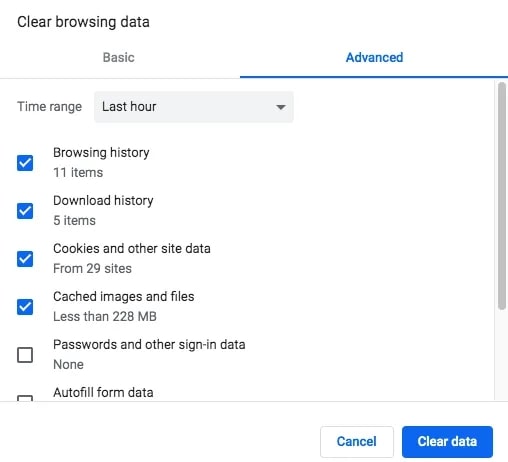
همچنین یک منوی کشویی با عنوان “Time range” نشان داده می شود که امکان انتخاب تاریخچه مورد نظر برای حذف را فراهم کرده است. با انتخاب گزینه “the beginning of time” همه چیز از ابتدا حذف می شود.
روی “Clear Data” کلیک کنید.
پس از علامت زدن کادرهای مورد نظر برای حذف روی Clear browsing data کلیک کنید.
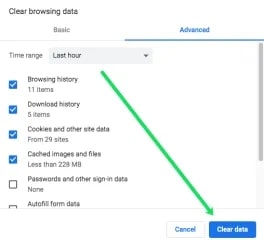
چگونه فعالیت گوگل خود را حذف کنیم؟
حذف تاریخچه جستجو همان حذف تاریخچه مرورگر نیست. برای این کار باید وارد حساب گوگل خود شده و به My Activity بروید سپس مراحل زیر را دنبال کنید:
روی “Delete activity by” کلیک کنید.
در منوی سمت چپ گزینه Delete activity by را انتخاب کنید. به صفحه ای منتقل می شوید که در آن می توانید تاریخچه گوگل خود را بر اساس موضوع یا محصول حذف کنید.
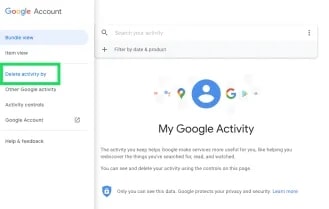
محدوده زمانی را انتخاب کنید.
برای حذف بر اساس تاریخ روی منوی کشویی “Delete by date” کلیک کرده و All time را انتخاب کنید تا همه اطلاعات مرور حذف شود.
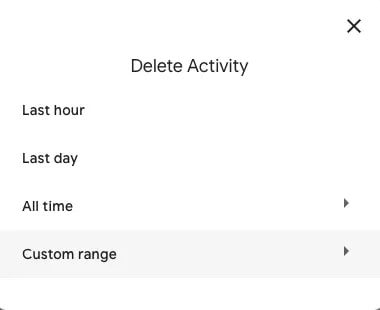
موارد مورد نظر برای حذف را انتخاب کنید.
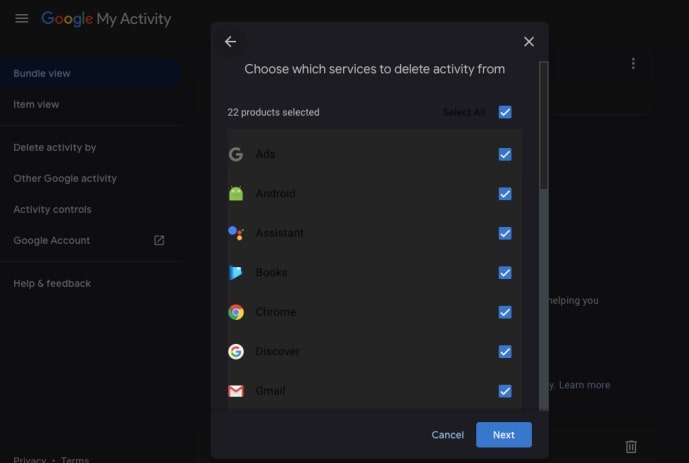
روی گزینه “Next” سپس “Delete” کلیک کنید.
برای تأیید روی دکمه Next سپس دکمه Delete کلیک کنید.
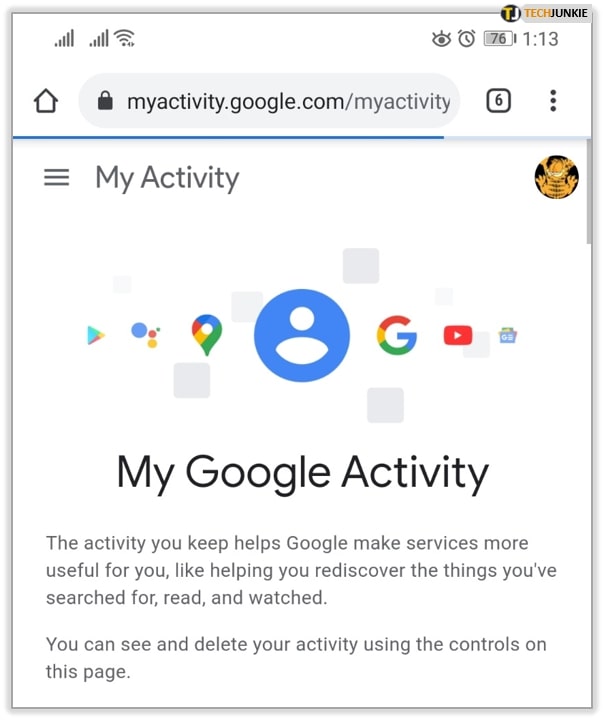
علاوه بر این با استفاده از منوهای کشویی دیگر می توانید موارد یا فعالیت های خاصی را به جای همه انتخاب کنید. بر اساس روز یا محصول از صفحه “Delete activity by” جستجو کنید یا در نوار جستجو در صفحه “My Activity” موارد خاص را جستجو کنید.
اگر وارد “Other Google activity” شوید همه فعالیت های ردیابی شده فرد توسط گوگل را می بینید. برای به دست آوردن جزئیات بیشتر می توانید روی “Manage Activity” کلیک کنید. علاوه بر این می توانید اطلاعات جمع آوری شده برای هر یک از این فعالیت ها را در صفحات جداگانه آنها حذف کنید.
پس از انجام این کارها تاریخچه مرور گوگل در کامپیوترتان بسیار امن تر از زمانی است که شروع کردید اما در مورد گوشی ها و تبلت ها چطور؟ حذف دائمی فعالیت گوگل از گوشی های همراه قطعا به بهبود حفظ حریم خصوصی آنلاین کمک خواهد کرد.
حذف تاریخچه جستجوی گوگل در اندروید و iOS
مراحل زیر را برای حذف تاریخچه جستجوی گوگل از گوشی یا تبلت دنبال کنید:
1- در دستگاه اندروید برنامه کروم را باز کنید و به myactivity.google.com بروید. در گوشی های iOS می توانید از طریق برنامه سافاری نیز وارد سایت شوید.
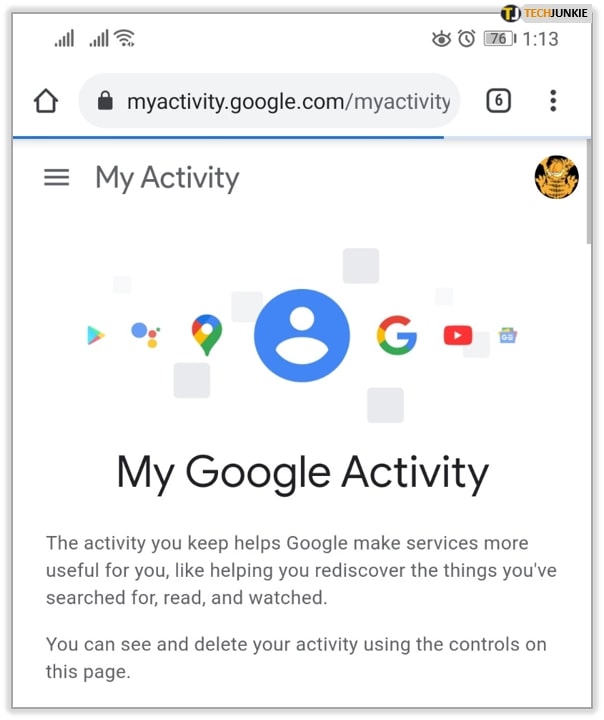
2- روی آیکون Choose more (سه خط افقی روی هم) ضربه بزنید و Delete Activity by را انتخاب کنید.
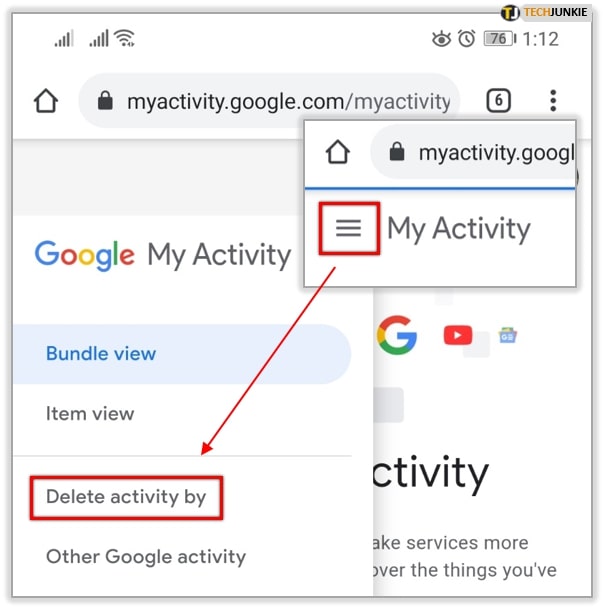
3- برای حذف بر اساس تاریخ در زیر بخش “Delete by Date” روی لیست کشویی ضربه بزنید و All Time را انتخاب کنید تا همه حذف شوند.
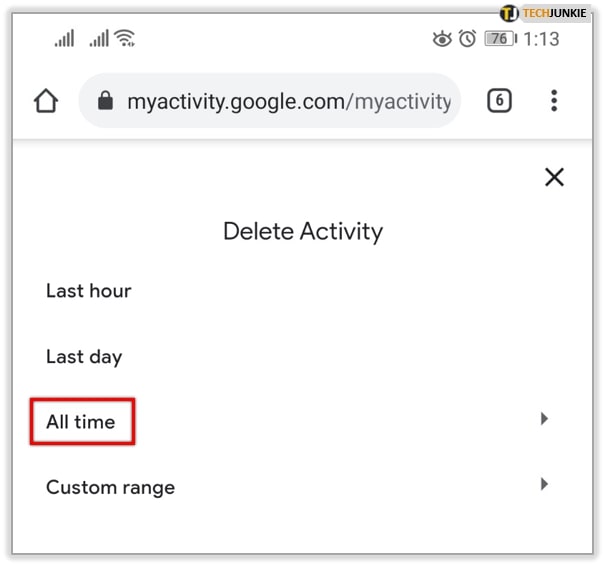
4- روی دکمه Delete ضربه بزنید، یک پنجره هشدار باز می شود. روی OK بزنید تا تاریخچه جستجوی گوگل به طور کامل حذف شود.
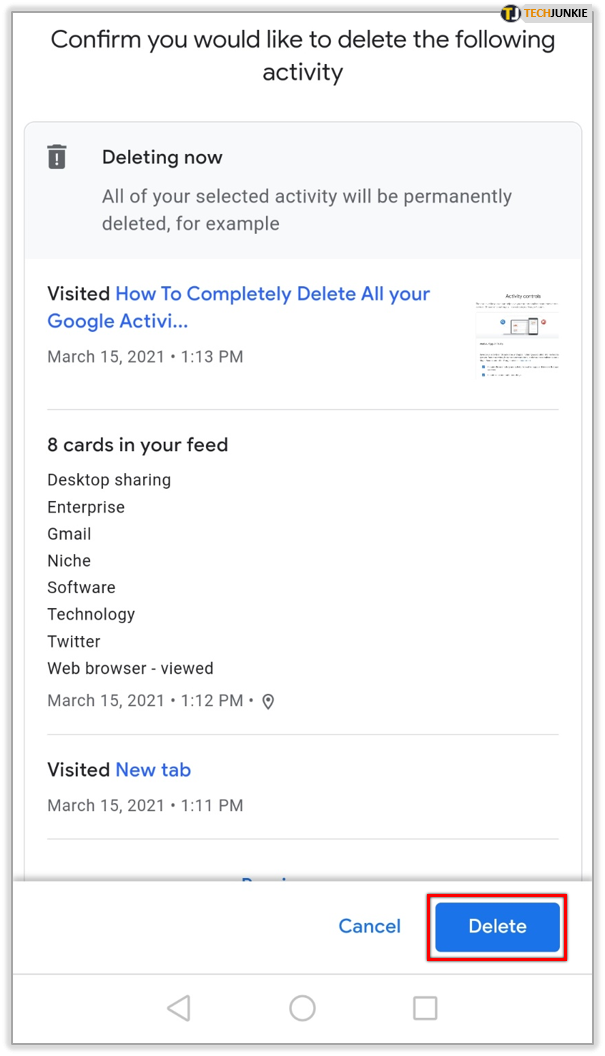
در حال حاضر بیشتر اینترنت در اختیار گوگل قرار دارد. بنابراین هر فردی در اینترنت باید مطمئن شود که اطلاعاتی که نمی خواهد به صورت عمومی منتشر شود، محفوظ باقی بمانند. با استفاده از تنظیمات موجود در خود گوگل می توانید حداقل برخی از مسائل مربوط به نقض حریم خصوصی را محدود کنید و این می تواند شروع خوبی باشد.
سوالات متداول
اگر همه فعالیت های گوگل را حذف کنیم آیا گوگل همچنان اطلاعات مربوط به جستجوها را دارد؟
بله. ممکنه گوگل اطلاعات استفاده شده از تابع جستجو را حفظ کند اما هیچ اطلاعاتی در مورد آنچه جستجو شده را حفظ نخواهد کرد. اگر می خواهید همه چیز را حذف کنید حساب گوگل خود را حذف کنید.
آیا امکان حذف خودکار وجود دارد؟
متاسفانه نه. مواردی وجود دارد که می توانید ردیابی آنها را در صفحه Activity متوقف کنید اما پاک کردن کامل باید به صورت دستی انجام شود. موارد را در صفحه فعالیت گوگل بررسی کنید و فعالیت مورد نظر را غیرفعال کنید تا از ردیابی گوگل برای آنها جلوگیری شود.
با این اپلیکیشن ساده، هر زبانی رو فقط با روزانه 5 دقیقه گوش دادن، توی 80 روز مثل بلبل حرف بزن! بهترین متد روز، همزمان تقویت حافظه، آموزش تصویری با کمترین قیمت ممکن!